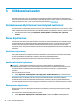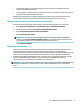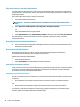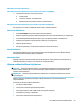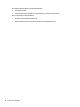User Guide - Windows 7
●
Laajennus: Näytä laajennettu näyttökuva samanaikaisesti tietokoneella ja ulkoisessa laitteessa.
●
Vain toinen näyttö: Näytä näyttökuva vain ulkoisessa laitteessa.
Näyttötila vaihtuu jokaisella fn+f8-näppäinyhdistelmän painalluksella.
HUOMAUTUS: Saat parhaat tulokset kasvattamalla kuvan tarkkuutta ulkoisessa laitteessa, etenkin jos
valitset Laajennus-vaihtoehdon. Valitse Käynnistä > Ohjauspaneeli > Ulkoasu ja mukauttaminen.
Valitse Näyttö-kohdasta Säädä tarkkuutta.
Miracast-yhteensopivien langattomien näyttöjen etsiminen ja liittäminen (vain
tietyissä tuotteissa)
HUOMAUTUS: Lisätietoja käytössäsi olevasta näytön tyypistä (Miracast-yhteensopiva tai Intel WiDi) on
television tai toissijaisen näytön mukana toimitetuissa ohjeissa.
Noudattamalla seuraavia ohjeita voit etsiä Miracast-yhteensopivia langattomia näyttöjä ja liittää ne
järjestelmään sulkematta käynnissä olevia sovelluksia.
Voit avata Miracastin seuraavasti:
▲
Valitse Käynnistä > Ohjauspaneeli > Ulkoasu ja mukauttaminen > Näyttö > Muodosta yhteys
ulkoiseen näyttöön.
Intel WiDi -sertioitujen näyttöjen etsiminen ja liittäminen (vain tietyissä Intel-
tuotteissa)
Projisoi Intel WiDillä langattomasti yksittäisiä tiedostoja, kuten valokuvia, musiikkia tai videoita, tai näytä
koko tietokoneen näyttö televisiossa tai toissijaisessa näytössä.
Intel WiDi on huippuluokan Miracast-ratkaisu, joka tekee toissijaisen näytön liittämisestä pariliitoksella
helppoa ja saumatonta, tarjoaa koko näytön kopioimisen ja parantaa nopeutta, laatua ja skaalausta.
Intel WiDi -sertioidut näytöt liitetään seuraavasti:
▲
Valitse Käynnistä > Ohjauspaneeli > Ulkoasu ja mukauttaminen > Näyttö > Muodosta yhteys
ulkoiseen näyttöön.
Intel WiDin käynnistäminen:
▲
Valitse Käynnistä > Ohjauspaneeli > Ulkoasu ja mukauttaminen > Näyttö > Intel WiDi.
24 Luku 5 Viihdeominaisuudet